Jednou z dôležitých súčastí nového navigačného systému Android 10 je gesto „QuickStep“. Prejdite prstom z dolnej časti obrazovky nahor a potom pozastavte. Uvidíte svoje posledné aplikácie spolu s dokom obsahujúcim hŕstku ikon pre rýchly prístup. Tento dok poskytuje spúšťač telefónu, čo znamená, že vaša domáca obrazovka je teraz integrovaná do používateľského rozhrania pre viac úloh. Čo sa stane, ak zmeníte aplikáciu na ploche?
Spoločnosť Google bohužiaľ nevytvorila rozhranie API pre aplikácie na domácu obrazovku tretích strán, ktoré by sa injektovali do používateľského rozhrania s viacerými úlohami, ako môže spúšťač akcií so svojimi systémovými privilégiami. Keď prepnete na novú aplikáciu na ploche, ako je Nova Launcher alebo Action Launcher, gesto QuickStep sa poškodí.
Aby ste tomu zabránili, veľa verzií systému Android 10 jednoducho deaktivuje navigáciu gestami, keď nastavíte spúšťač tretej strany ako predvolenú domácu aplikáciu. Táto možnosť bude v nastaveniach tiež sivá. Ale existuje cesta okolo. Pomocou služby ADB môžete vynútiť, aby bola táto možnosť opäť k dispozícii, takže môžete súčasne používať gestá a vlastný spúšťač.
požiadavky
- Počítač so systémom Windows, MacOS alebo Linux
- USB kábel
Krok 1: Stiahnite si nástroje platformy
Na to budete musieť poslať príkaz ADB. Aby ste mohli začať, stiahnite si Platform-Tools ZIP od spoločnosti Google, ktorý obsahuje softvér, ktorý počítač potrebuje na odosielanie príkazov ADB.
- Stiahnite si Google Platform-Tools: Windows | Mac | linux
Krok 2: Rozbaľte ZIP
Teraz extrahujte ZIP, ktorý ste práve stiahli. Extrahovaný priečinok umiestnite na plochu, aby ste k nemu mali rýchly prístup.
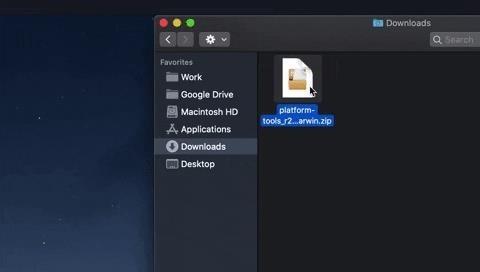
Ak potrebujete extraktor ZIP, vyskúšajte 7-Zip pre Windows alebo Unarchiver pre Mac.
Krok 3: Otvorte výzvu v priečinku Platform-Tools
Teraz na počítači otvorte obslužný program príkazového riadka. Ak ste v systéme Windows, stlačte tlačidlo Windows na klávesnici, potom zadajte príkaz cmd a stlačte kláves Enter. Ak používate systém Linux alebo Mac, v priečinku Aplikácie otvorte položku „Terminal“.
Po zadaní príkazového riadka napíšte „cd“ (bez úvodzoviek), pridajte medzeru, ale ešte nezasiahnite enter. Namiesto toho presuňte priečinok s nástrojmi platformy z kroku 2 a presuňte ho priamo na vrch príkazového okna. Týmto sa naplní úplná cesta k priečinku, v ktorej môžete stlačiť kláves Enter.
- Úplný sprievodca: Ako otvoriť výzvu ADB v priečinku Platform-Tools
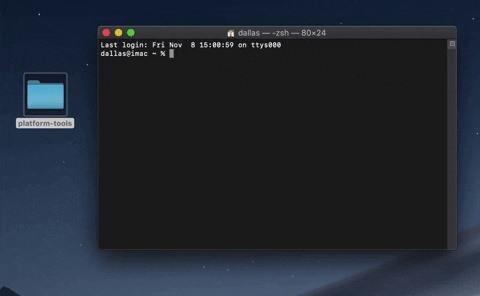
Krok 4: Povoľte ladenie USB
Ak ste predtým s týmto telefónom nepoužívali ADB, prejdite do časti Nastavenia -> Informácie o telefóne a potom sedemkrát klepnite na „Zostaviť číslo“, čím odomknete ponuku Možnosti vývojára. Otvorte novú ponuku a potom povolte ladenie USB.
Po dokončení pripojte telefón k počítaču pomocou dátového kábla USB. Potom by ste mali dostať výzvu, ako je uvedená nižšie. Začiarknite políčko vedľa položky „Vždy povoliť“ a potom na túto výzvu stlačte „OK“.
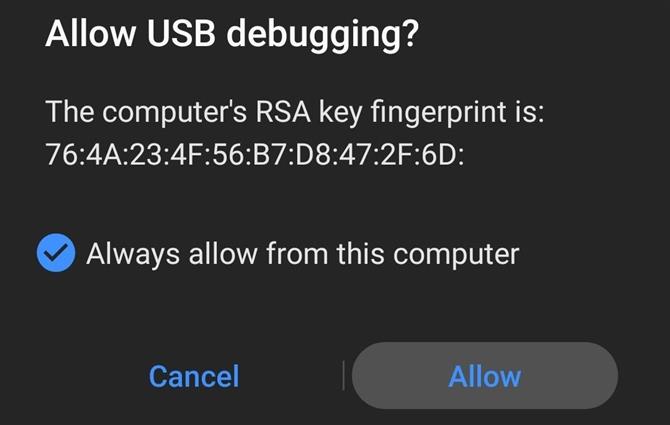
Ak sa táto správa nezobrazuje, spustite príkaz uvedený v kroku 5 nižšie a skontrolujte, či sa nezobrazí. Ak sa stále nezobrazí, môžete získať pomoc od nášho úplného sprievodcu ADB nižšie.
- Úplný sprievodca: Ako nastaviť ADB v telefóne a počítači
Krok 5: Povoľte navigáciu gestami
Teraz sa ubezpečte, že je vaša predvolená aplikácia na domácej obrazovke nastavená na spúšťač tretej strany, čo núti operačný systém vypnúť možnosť navigácie gestami. Skontrolujte, či je telefón pripojený k počítaču, zadajte nasledujúci príkaz a stlačte kláves Enter:
adb shell cmd overlay povoľuje com.android.internal.systemui.navbar.gestural
Ak to vráti chybu „príkaz nebol nájdený“, skopírujte a prilepte príkaz uvedený nižšie. Ak sa tým chyba vráti, vyskytol sa problém s inštaláciou ADB. Pomoc nájdete v našom úplnom sprievodcovi.
./ adb shell cmd overlay povoľuje com.android.internal.systemui.navbar.gestural
Krok 6: Užite si svoje gestá
Ihneď po úspešnom odoslaní príkazu by sa mal telefón prepnúť na gestá systému Android 10 sám. Ako si však všimnete, váš vlastný spúšťač je stále predvolená domáca aplikácia, takže získate to najlepšie z oboch svetov!
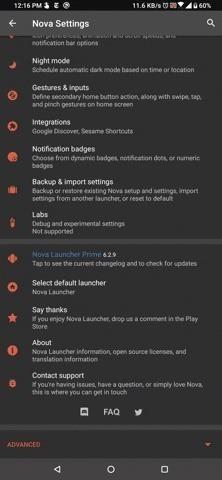
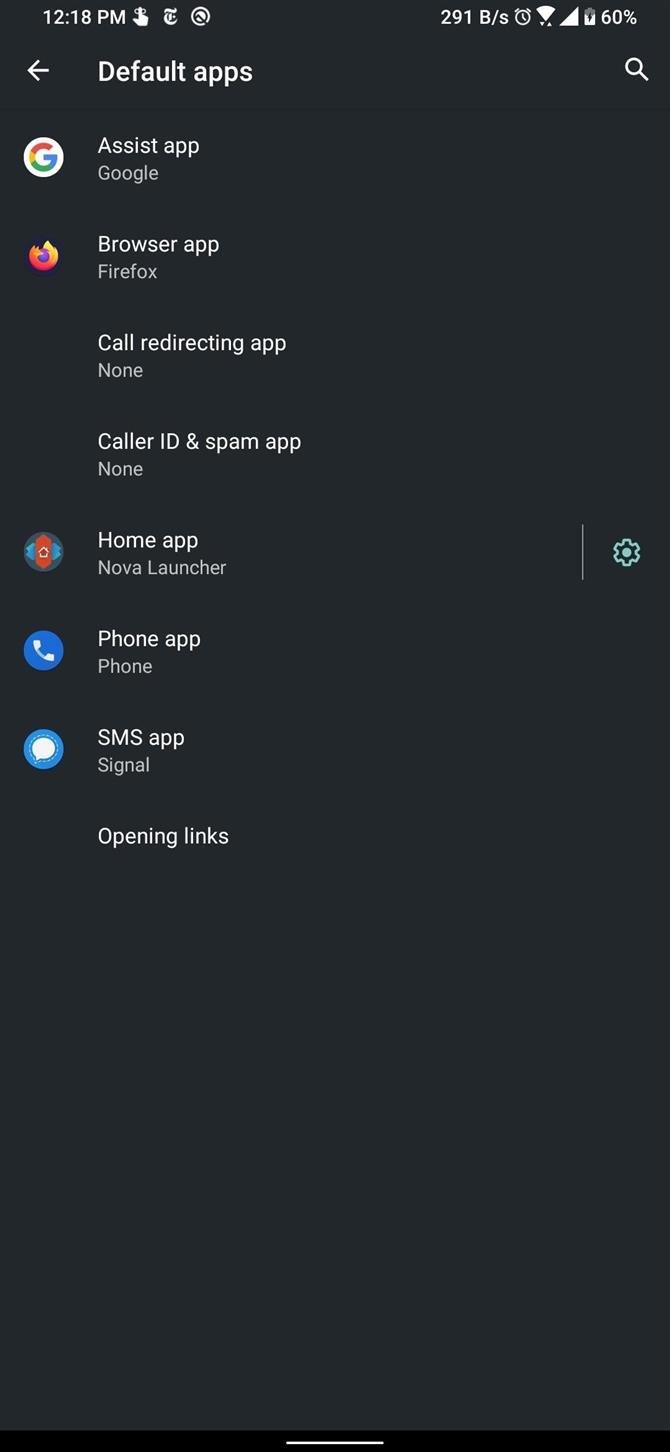 Obrázok Jon Knight / Android How
Obrázok Jon Knight / Android How
Poviem, že pri tomto nastavení môžu byť veci trochu nezaujímavé. Robí to iba vynútiteľnú navigáciu gestami bez ohľadu na akékoľvek ďalšie systémové kontroly. Z praktického hľadiska by to malo viesť k tomu, že aplikácia na domácej obrazovke na sklade bude aj naďalej vkladať svoje údaje do zobrazenia QuickStep, aj keď pre svoju aplikáciu na domácu obrazovku používate spúšťač tretej strany..
To znamená, že občas môžete mať na pozadí spustené dve aplikácie na domácej obrazovke, a tým viac pamäte RAM. Inokedy dôjde k zabitiu procesov spúšťača zásob, pretože už nemá ochranu predvolenej aplikácie, čo má za následok prerušenie integrácie QuickStep a pri ďalšom otvorení multitaskingového rozhrania spôsobí animáciu stuttery..
Tiež som zistil, že na niektorých zariadeniach by indikátorová lišta gestá v dolnej časti zmizla, aj keď gestá stále fungujú.
- Nenechajte si ujsť: Ako používať nové gestá prsta systému Android 10 (ukážkové súbory GIF)
Zakázanie navigácie gestami
Ak sa v budúcnosti rozhodnete prepnúť späť na to, ako to vyzeralo, budete musieť poslať ďalší príkaz ADB. Opakujte krok 3, aby sa výzva znova pripravila, potom zadajte tento príkaz:
adb shell cmd overlay vypnúť com.android.internal.systemui.navbar.gestural
Opäť platí, že ak sa vyskytne chyba „príkaz nebol nájdený“, stačí pred bod príkazu zasunúť bodku a lomku a znova ju poslať:
./ adb shell cmd overlay vypnúť com.android.internal.systemui.navbar.gestural
Po zadaní sa predtým zvolená metóda navigácie opäť aktivuje a vy nebudete mať prístup k navigácii gestami, pokiaľ nezakážete spúšťač tretej strany..
- Získajte Android Ako cez Facebook, Twitter, Reddit, Pinterest alebo Flipboard
- Zaregistrujte sa do denníka Android How how ‚only Android only
- Prihláste sa na odber najnovších videí zo systému Android How na YouTube
Titulný obrázok, snímky obrazovky a súbory GIF od Jon Knight / Android How
